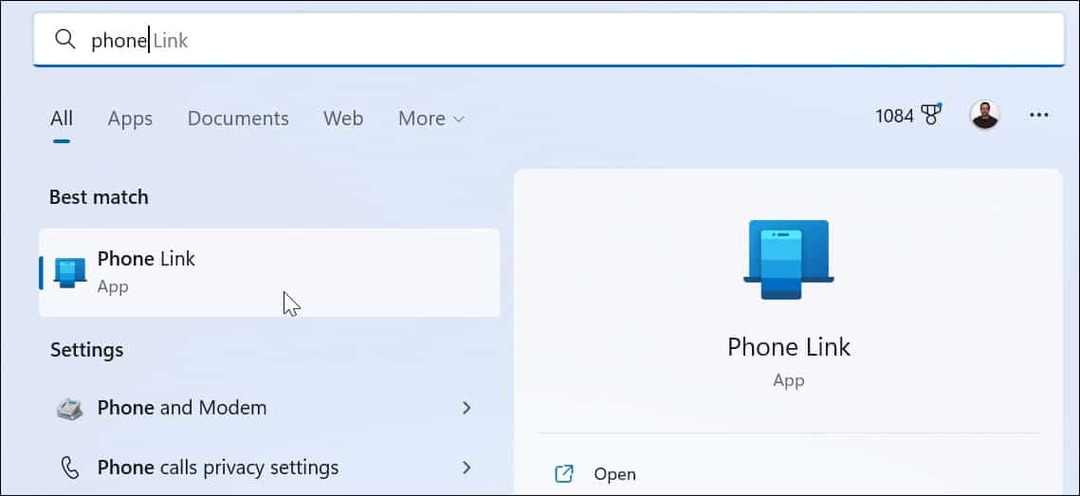Kako bolje upravljati timovima društvenih medija: 3 korisna alata: Ispitivač društvenih medija
Alati Za Društvene Medije / / September 26, 2020
 Tražite alate za poboljšanje tijeka rada vašeg marketinškog tima na društvenim mrežama? Pitate se koji će alat najbolje odgovarati vašim potrebama?
Tražite alate za poboljšanje tijeka rada vašeg marketinškog tima na društvenim mrežama? Pitate se koji će alat najbolje odgovarati vašim potrebama?
U ovom ćete članku pronaći tri alata za upravljanje društvenim mrežama s vrijednim značajkama za marketinške timove.
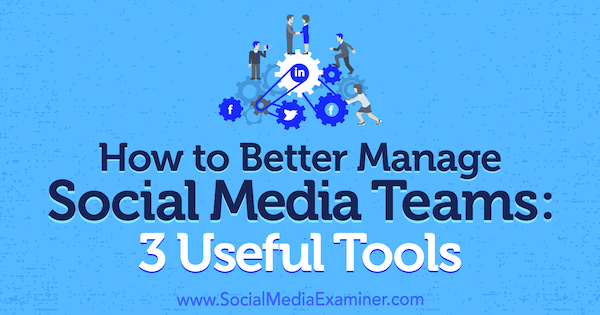
# 1: Pregledajte objave na društvenim mrežama svog tima prije nego što ih objave Statusbrew
Nakon što se registrirate i dodate članove svog tima Statusbrew, platformu možete koristiti za jednostavan pregled i objavljivanje postova za sve svoje društvene profile. Možete čak dati različite razine pristupa članovima tima i putem njega planirati marketing na društvenim mrežama.
Možeš dodajte 3 člana tima za 125 dolara mjesečno i 5 članova tima za 500 dolara mjesečno. Dostupan je i plan poduzeća.
Dodajte članove tima
Da biste članove tima dodali na svoj poslovni račun Statusbrew, kliknite Članovi timana vašoj nadzornoj ploči.
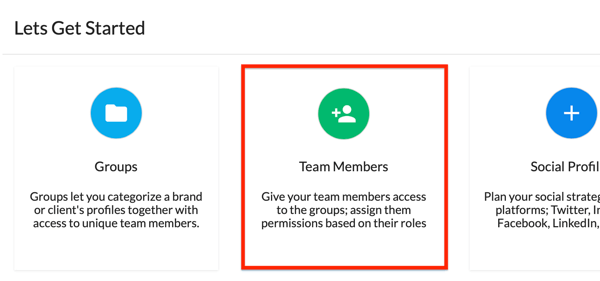
Na sljedećoj stranici, upišite ime za svoju grupu i kliknite Stvori. Zatim ispunite detalje o osobi koju želite pozvati.
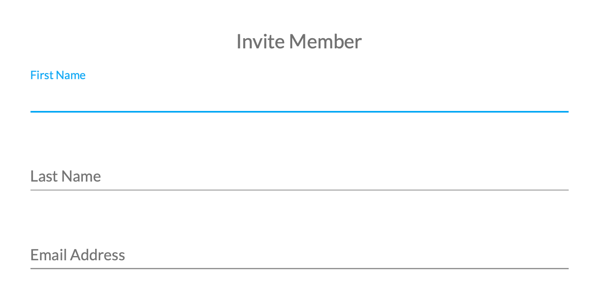
Dalje, trebate dodijeli dozvole ovom novom članu tima. Označite potvrdne okvire pored uloga koje želite dodijeliti. Ako odaberete ulogu administratora, ovaj član tima moći će odobravati postove i upravljati članovima tima. Alternativno, možete birati između sedam pojedinačnih uloga.
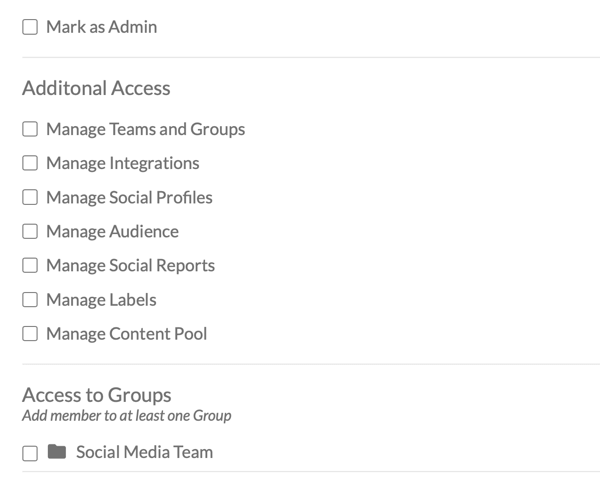
Nakon što odaberete, kliknite Spremi i Statusbrew će e-poštom poslati pozivnicu novom članu tima.
Stvorite post za pregled
Da biste sastavili post na društvenim mrežama koji će vaš tim pregledati, kliknite ikonu olovke u lijevom izborniku i odaberite Nova poruka iz skočnog izbornika.
Zatim upišite svoj tekst u kutiju i dodajte slike, emojiji, i veze po potrebi. Do pregledajte post, kliknite ikonu oka u gornjem desnom kutu zaslona.
Kad završite s sastavljanjem posta, kliknite Objavi u gornjem desnom kutu stranice. U skočnom okviru, popunite detalje o objavljivanju za vaš post i pobrinite se za vaspotvrdite okvir Pošalji za odobrenje. Zatim kliknite Objavi da ga pošaljete svom timu na odobrenje.
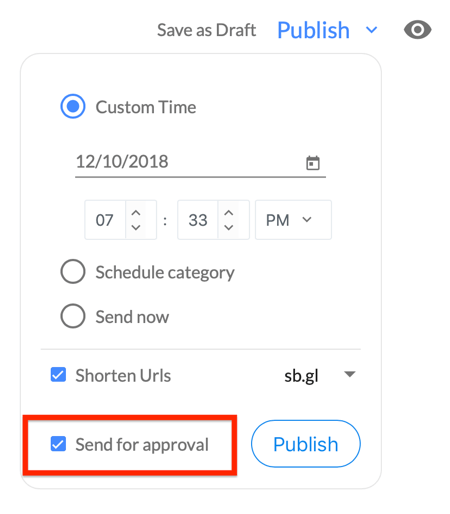
Upravljanje skicama
Da biste pregledali skice postova koje su poslali članovi tima, kliknite ikonu olovke u lijevom stupcu, a zatim odaberite Skice. Na desnoj strani zaslona vidjet ćete cjelovit popis skica svog tima.
Da biste odobrili skicu radnog mjesta, odaberite skicu s popisa i onda kliknite sivi gumb Odobri (s dvostrukom kvačicom).
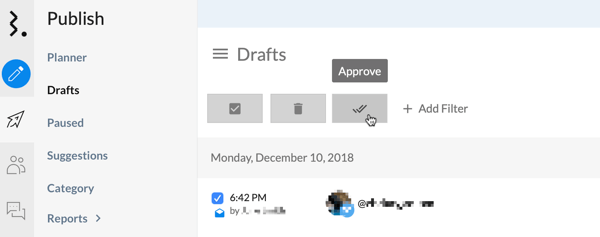
# 2: Pregledajte i zakažite sadržaj tima s baferom
Dok Pufer često koriste pojedinačni korisnici, njihovi poslovni planovi nude brojne značajke za pomoć timovima društvenih mreža stvarati, upravljati, objavljivati, analizirati i izvještavati o postovima na Twitteru, Facebooku, LinkedInu, Pinterestu i Instagram.
Možeš dodajte 5 članova tima za 99 dolara mjesečno, 10 članova tima za 199 dolara mjesečno i 25 članova tima za 399 dolara mjesečno.
Dodajte članove tima
Da biste članove tima dodali na svoj poslovni račun Buffer, morate imati status administratora. Otvorite padajući izbornik Administrator na vrhu svoje nadzorne ploče i odaberite Članove tima.
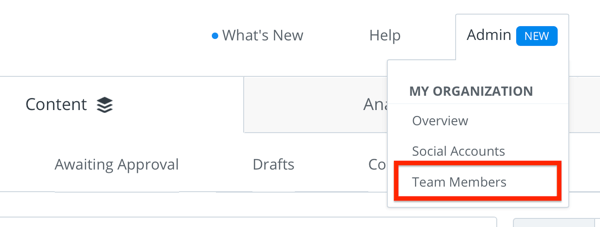
Zatim kliknite gumb Pozovi novog člana tima.
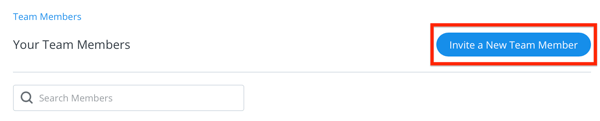
Sada unesite ime i adresu e-pošte člana tima. Također dodijeliti jednu od tri razine pristupa svakom članu tima kojeg pozovete na svoju nadzornu ploču.
- Ako želite da kreiraju i predaju skice postova na pregled, dajte im odobrenje za pristup.
- Ako želite da stvaraju vlastite postove i odobravaju tuđe postove, omogućite im puni pristup objavljivanju.
- Ako želite da dodaju ili uklone račune na društvenim mrežama i upravljaju ostalim članovima tima, omogućite im administratorski pristup.
Nakon što odaberete razinu pristupa, kliknite Pozovi člana tima. Tada će ta osoba primiti e-poštu u kojoj će ih zatražiti da stvore vlastitu prijavu u Buffer.
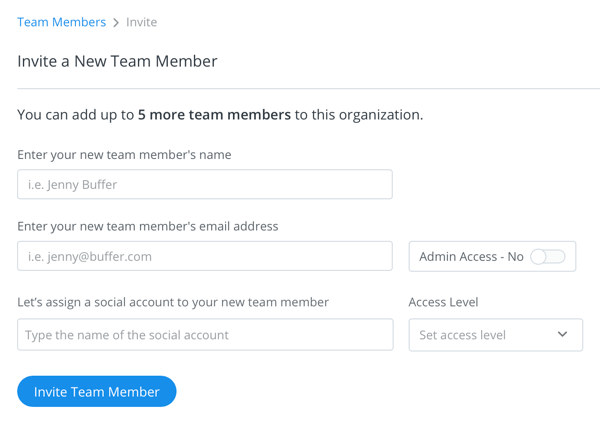
Stvorite post za pregled
Prvo stvorite post za pregled s Bufferom kliknite jedan od profila vaše tvrtke na društvenim mrežama s lijeve strane kontrolne ploče.
Sljedeći, otvorite karticu Sadržaj i kliknite Nacrti.
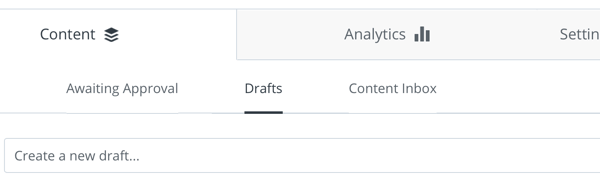
Obavite YouTube marketinšku obuku - na mreži!

Želite li poboljšati svoj angažman i prodaju s YouTubeom? Zatim se pridružite najvećem i najboljem skupu YouTube marketinških stručnjaka koji dijele svoje dokazane strategije. Dobit ćete detaljne upute uživo usmjerene na YouTube strategija, izrada videozapisa i YouTube oglasi. Postanite marketinški heroj YouTubea za svoju tvrtku i klijente dok provodite strategije koje donose dokazane rezultate. Ovo je mrežni trening uživo od vaših prijatelja u programu Social Media Examiner.
KLIKNITE OVDJE ZA DETALJE - PRODAJA ZAVRŠAVA 22. RUJNA!Zatim kliknite okvir Što želite dijeliti da biste stvorili ažuriranje. Upišite tekstualni sadržaj i onda kliknite Dodaj sliku ili video za dodavanje vizualnog sadržaja. Možete čak i kliknite ikonu emojija u gornjem desnom kutu za dodavanje odgovarajućih emojija.
Kada ste zadovoljni elementima posta, kliknite Dodaj u skice da biste postavili svoj post na pregled.
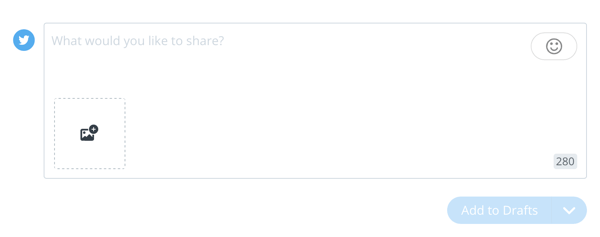
Upravljanje skicama
Da biste pregledali skicirani post, otvorite odjeljak Nacrti. Da biste odobrili post kakav jest, kliknite vezu Dodaj u red čekanja u donjem desnom kutu poštanskog sandučića. Također imate mogućnost uređivanja posta prije nego što ga dodate u red čekanja ili brisanja skice posta.
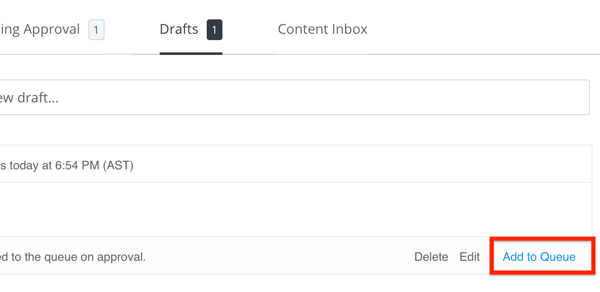
# 3: Upravljajte timskim zadacima i tijekom rada pomoću Agorapulsea
Agorapulse integrira sve vaše inicijative za sadržaje na društvenim mrežama za Facebook, Twitter, Instagram, LinkedIn i YouTube u jednu platformu. Ugrađena nadzorna ploča izvedbe ima statistiku društvenih medija i analizu izvedbe na temelju različitih KPI-a. Podaci su prikazani u lako razumljivom vizualnom formatu kako bi ih svi mogli koristiti.
Agorapulse također ima neke korisne značajke za laku i glatku suradnju između članova tima. Možeš dodajte 3 korisnika za 99 dolara mjesečno, 6 korisnika za 199 dolara mjesečno i 12 korisnika za 299 dolara mjesečno. Dodatni korisnici mogu se dodati na bilo koji nivo za 39 dolara mjesečno.
Dodajte članove tima
Da biste dodali članove tima, potreban vam je administratorski pristup. Kliknite ljudsku siluetu u gornjem desnom kutu nadzorne ploče. Zatim unesite e-adresu osobe koju želite pozvati i odaberite odgovarajuću ulogu za njih:
- Ako želite da upravljaju vašom ulaznom poštom, nadgledaju sadržaj i zakazuju skice za odobrenje, dajte im ulogu moderatora.
- Ako želite da oni odobre i objave sadržaj te izvezu izvješća, osim što djeluju kao moderator, dodijelite im ulogu urednika.
- Ako želite da oni upravljaju članovima tima kao i da rade kao urednici, dajte im ulogu administratora.
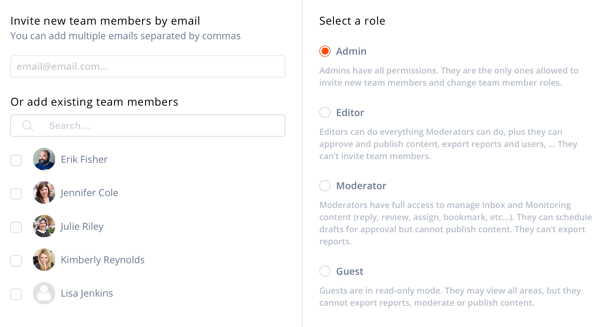
Nakon što pozovete člana svog tima, primit će e-poštu s jedinstvenom vezom za prijavu.
Stvorite post za pregled
Da biste stvorili post za pregled s Agorapulseom, odaberite društveni profil na koji želite objaviti. U iskačućem prozoru Publish, kliknite u tekstualni okvir Napišite svoj sadržaj ... do izradite svoj nacrt posta. Možeš dodajte vezu, videozapis, sliku i emoji sličice. Upotrijebite odjeljak Pregled ovog prozora kako biste bili sigurni da vaš post izgleda točno onako kako bi trebao.
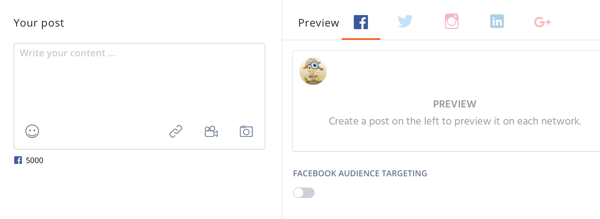
Kada ste zadovoljni propuhom, odaberite gumb opcije Raspored u donjem desnom kutu prozora, a zatim kliknite gumb Dalje.
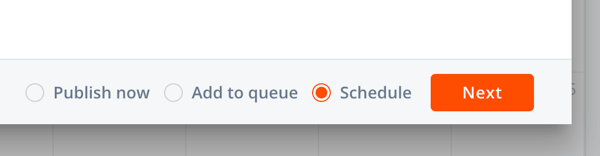
Na sljedećoj stranici, postavite vrijeme, datum i učestalost objavljivanja za vaš post.
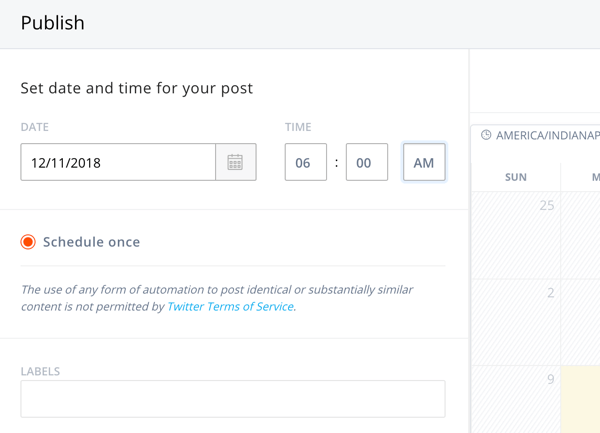
Zatim kliknite gumb Pošalji za odobrenje da dodijelite post uredniku ili administratoru.
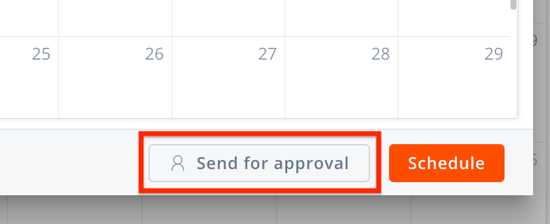
Upravljanje skicama
Kada post čeka vaše odobrenje, primit ćete obavijest e-poštom kao i obavijest unutar aplikacije. Ovaj članak prikazuje vodič za odobravanje posta putem radne površine.
Otvorite karticu Objavljivanje i kliknite Dodijeljeno meni.
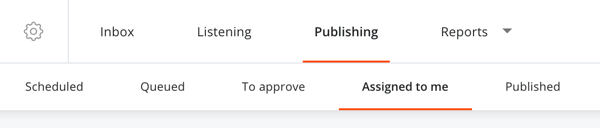
Zatim kliknite na skicu da ga otvori i pregleda. Odavde, kliknite gumb Uredi do napraviti promjene na post, kliknite Dodijeli zadatak do pošaljite ga natrag članu tima za veći razvoj, ili kliknite Odobri ovaj sadržaj.

Pro savjet: Da pogledajte sve skice Čeka se odobrenje, kliknite odjeljak Za odobrenje na vrhu stranice. Ovo je vrlo korisna značajka ako trebate pokriti zadatke drugog člana tima dok su na odmoru!
Zaključak
Važno je snažno prisustvo svoje marke na društvenim mrežama. No još je važnije biti dosljedan na svim svojim kanalima. Ako radite s timom za društvene mreže, gore navedena tri alata pomoći će vam da učinkovitije upravljate tijekom rada za svoje račune na društvenim mrežama.
Što misliš? Koristite li neki od ovih alata za društvene medije za svoj tim? Želite li dodati još neke alate za timove na ovaj popis? Javite nam svoje stavove u odjeljku za komentare u nastavku.
Više članaka o alatima za društvene medije za trgovce:
- Pronađite tri alata koji će vam pomoći u upravljanju odnosima s utjecajima i kampanjama.
- Otkrijte tri alata za socijalno slušanje koji će vam pomoći da iskoristite marketing influencera, mrežne spomene i generaciju potencijalnih klijenata.
- Pronađite alate koji će vam pomoći da isporučite Instagram sadržaj koji će podići svijest o brandu, ojačati lojalnost kupaca i razviti angažiranu zajednicu.